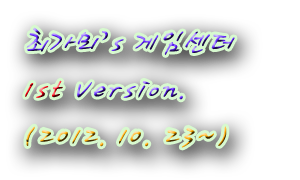드라이버만 필요하신 분은 스크롤 아래로 내리시면 됩니다.


Windows Hello 서비스 중 안면인식 인증을 사용해보려고 구매한 IR 카메라 입니다.
알리에서 쉽게 구매할 수 있고, 국내에서 물건을 파는 업체도 있습니다.
HP 노트북 등에 들어가는 카메라를 떼다가 판매하는 것인지, HP 드라이버를 설치해야 제대로 작동합니다.
- Plug&Play로 설치하면 인식 안 됩니다. 드라이버 제대로 설치해줘야 합니다.
가격은 2~3만원 정도.
지문인식 인증을 지원하는 장치도 보통 그 정도 수준입니다.
몇 가지 인증 지원이 더 들어가면 배 이상 뛰긴 합니다만,
여튼 일반 데스크탑 PC에서도 생체인증을 체험해보려면 나름 저렴한 가격에 해볼 방법은 많습니다.

위의 카메라 연결용으로 다이소에서 구매한 USB-C 케이블입니다.
집에 있는 케이블을 사용해도 문제는 없지만,
ㄱ자로 꺾여있는 구조가 모니터 위에 설치해두고 사용하기 편할 것 같아서 나간 김에 구매.

연결하면 이렇게 선이 카메라 뒤편으로 밀착되어 좋습니다.

전원을 키면 중앙에 적힌 Microsoft 부분에 불이 들어옵니다.
그리고 대충 짐작하기에는 좌우측에 큰 동그라미는 IR 센서가 아닌가 싶습니다.
중앙에 위치한 카메라 좌측에 보이는 자그마한 동그라미는 뭔가 했더니 인식 중임을 알리는 LED인 듯.
안면인식 하는 과정에서 저 조그마한 구멍으로 불빛이 반짝입니다.
위의 동영상은 실제 안면인식을 하는 모습.
적정 거리가 있는지 조금 멀어지면 인식을 못 했습니다.
영상에서도 머리를 살짝 당기는 모습을 보실 수 있습니다. 'ㅁ';;
...
마지막으로 카메라 인식시킬 때 필요한 드라이버를 올립니다.
아래는 드라이버 파일과 설치 방법입니다.

IR 카메라를 연결해서 전원을 넣고 장치 관리자에 들어가면 빨간 네모친 2개의 카메라가 보입니다.
- 장치 관리자 위치를 모르신다면, Windows 10이나 11 시작메뉴에서 장치 관리자로 검색하시면 됩니다.
저 2개의 카메라 모두 위에 첨부한 드라이버를 설치해줘야 정상적으로 작동합니다.
둘 다 설치 방법은 같으므로 HP IR Camera 기준으로 설명하겠습니다.

일단 설치해야하는 카메라 위에서 우클릭하여 속성으로 들어갑니다.
들어가면 드라이버 업데이트라는 메뉴를 누릅니다.
- 속성이 아니라 바로 업데이트를 누르면 이 단계는 건너 뛰어도 됩니다.

수동으로 드라이버를 찾아 설치한다를 선택하고

위에 올린 드라이버 파일을 선택하거나 압축을 푼 폴더를 선택한 다음, '다음' 버튼을 눌러주면 끝.
HP Wide Vision FHD Camera도 같은 방식으로 드라이버 설치해주면 됩니다.

드라이버 업데이트다 다 끝났으면,
설정 - 계정 - 로그인 옵션에 들어가 얼굴 인식 설정을 끝마치면 끝.
드라이버가 제대로 설치된 상태가 아니라면 얼굴 인식 옵션이 활성화되지 않습니다.

'주저리' 카테고리의 다른 글
| 21. 12. 06. - 서울성모병원 구유 (0) | 2022.01.02 |
|---|---|
| 21. 12. 03. - 크라이치즈버거 (0) | 2021.12.13 |
| 박스탭 추가 (0) | 2021.11.30 |
| 2021. 11. 20. - 1호선 창동역 (0) | 2021.11.29 |
| 2021. 11. 22. - 겨울이 다가온게 느껴지는게 (0) | 2021.11.28 |